A arte do álbum do iTunes não funciona (atualização de 2025)
Houve vários relatos sobre um erro que está causando dores de cabeça para usuários de iPhone e de computador e que vem circulando na preocupação da Apple há muito tempo em 2021. O iTunes é uma ótima plataforma onde você pode acessar milhões de músicas, outras mídias e organizar sua biblioteca exatamente como você deseja.
No entanto, o aplicativo parece ter problemas. Um dos mais populares é “iTunes faz com que a arte do álbum não funcione”. É uma chatice receber esse erro porque ele estraga o catálogo do iTunes que você deseja.
Conteúdo do Artigo Parte 1. Por que não consigo obter a arte do álbum no iTunes?Parte 2. Como consertar o iTunes A arte do álbum não funciona no computador? Parte 3. Como faço para corrigir a arte do álbum do iTunes no meu iPhone? Parte 5. Resumo
Parte 1. Por que não consigo obter a arte do álbum no iTunes?
Quando acontece “iTunes Get Album Artwork Not Working”. Normalmente, é um erro causado pelas informações do álbum nos metadados que não estão exatamente sincronizadas com a forma como o álbum foi listado na iTunes Store.
Aqui está uma lista de outras possíveis causas pelas quais esse frustrante “iTunes faz com que a arte do álbum não funcione” no iPhone.
- Quando há um atraso na sincronização de informações em sua conta do iTunes
- Palavras com erros ortográficos nas informações ou marcas ausentes, como pontuação ou letras
- Quando um álbum não está disponível na iTunes Store, o aplicativo não consegue encontrar sua correspondência
- Outras vezes, as ilustrações do álbum são afetadas quando há novos bugs das atualizações no iOS 13-14
- Quando o armazenamento do seu iPhone está com pouco espaço disponível
- As atualizações podem corromper arquivos em seu iTunes
Parte 2. Como consertar o iTunes A arte do álbum não funciona no computador?
Método 1. Obtenha a arte do álbum no iTunes
- Desinstale e reinstale o iTunes no seu dispositivo.
- Faça login em sua conta na iTunes Store. Abra o iTunes> Store> Login> Digite o ID Apple e a senha.
- No iTunes, clique na guia “Música” e depois em “Minhas músicas”.
- Pressione CTRL + para selecionar o álbum sem a capa e selecione “Obter capa do álbum” no menu.
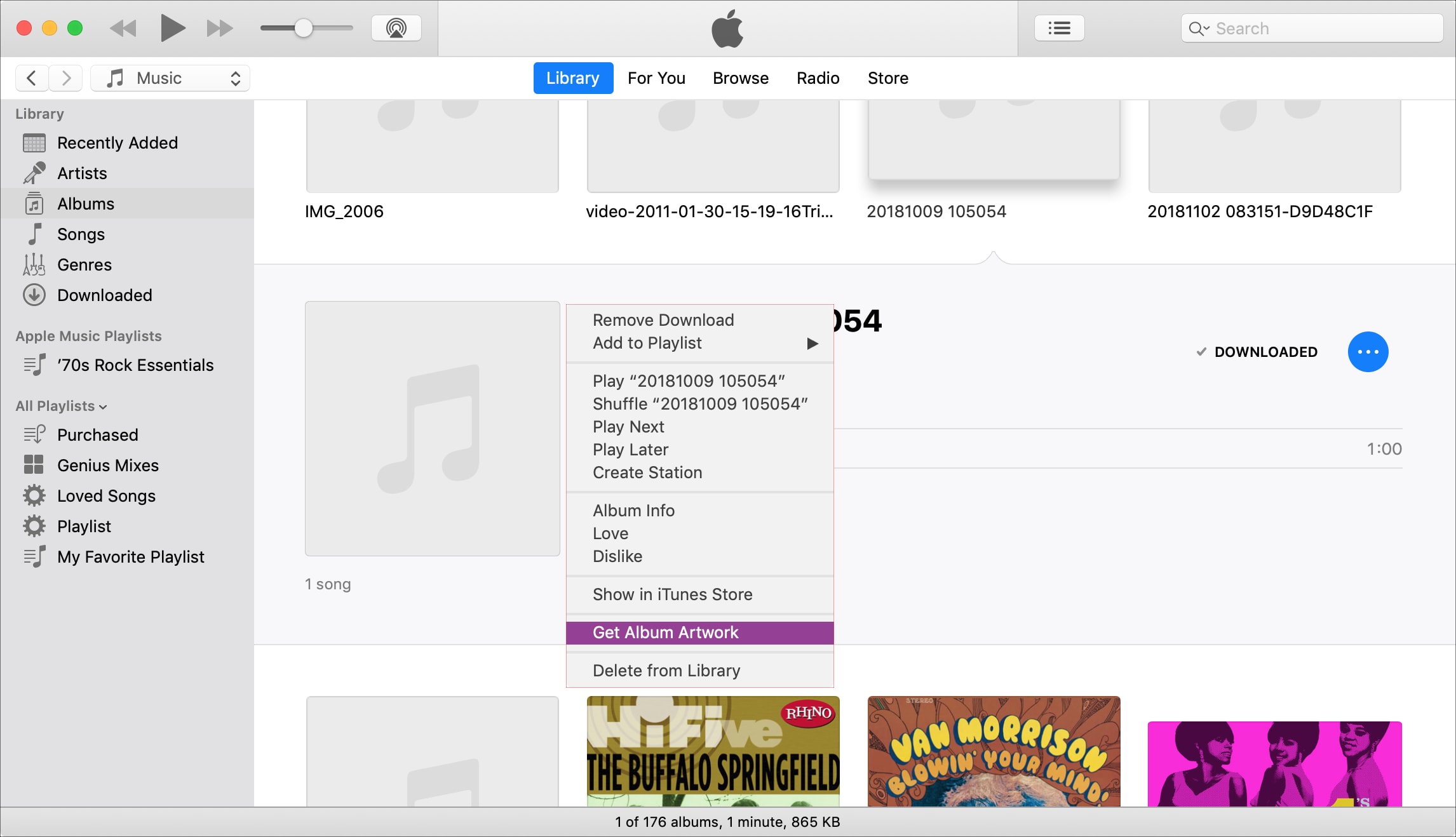
Método 2. Adicionar manualmente a arte do álbum através do iTunes
- Crie uma lista de todas as músicas no iTunes sem a capa do álbum. Anote os títulos ou nomes das músicas ou álbuns.
- Inicie o Safari e vá para o Google. No mecanismo de busca Google, pesquise os nomes ou títulos das músicas ou álbuns e procure a capa do álbum.
- Clique com o botão direito do mouse na arte da imagem e salve-a na área de trabalho.
- Destaque a música ou álbum no iTunes pressionando “CTRL + faixa” e selecione “Obter Informações”.
- Clique na guia “Obra de arte” e depois em “Obter obra de arte”.
- Use a guia “Finder” para localizar os arquivos de arte e clique em “Abrir” e, em seguida, clique em “OK”.

Método 3. Reconstruir a Biblioteca de Música do iTunes
Restaurar seu catálogo de música do iTunes não afeta os arquivos de mídia que você possui, mas é melhor prevenir do que remediar criando um backup de todos os seus arquivos de mídia do iTunes. Depois de ter sua pasta de backup do iTunes, você pode encerrar o iTunes. Enquanto isso.
- Navegue até a pasta iTunes
- Para Mac, você pode encontrar a pasta iTunes em sua pasta inicial> Música
- No Windows, a localização da pasta iTunes pode ser diferente. Se você não conseguir encontrar, vá para Música e encontre a pasta de músicas.
- Crie cópias dos dois arquivos como iTunesLibrary.itl e iTunesLibrary.xml
- Exclua a biblioteca do iTunes ou o arquivo iTunesLibrary.itl.
- Inicie o iTunes em seu dispositivo e navegue até Arquivo> Biblioteca> Importar lista de reprodução.
- Vá para iTunesLibrary.xml e selecione “Abrir” (para Windows) ou “Escolher” (para Mac)
- Aguarde o processo até que sua biblioteca de música do iTunes seja reconstruída.
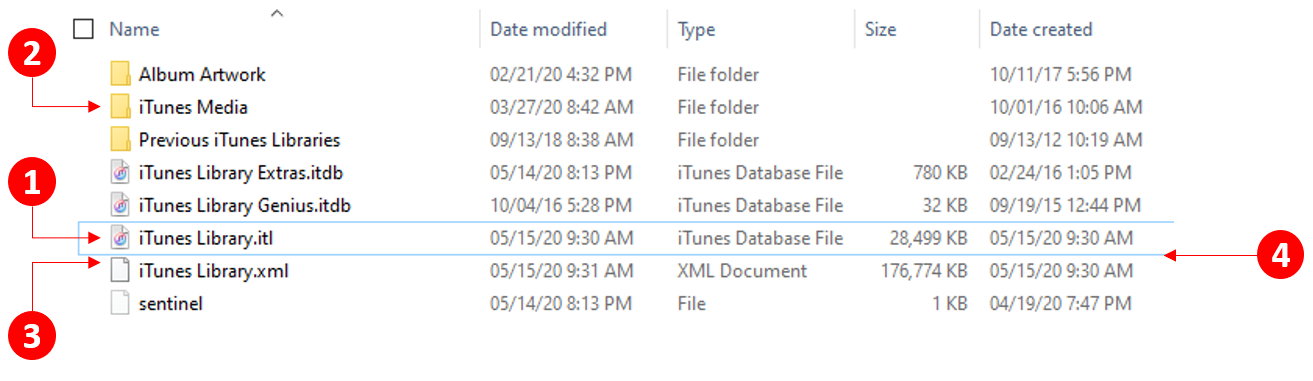
Método 4. Limpe o Cache
- Navegue até a pasta Música na pasta iTunes
- Exclua ou mova a pasta de música para a pasta de lixo
- Esvazie a pasta de músicas em sua lixeira
- Saia do iTunes
- Relançamento do iTunes
Você deve observar que não é necessário limpar as outras pastas. Você só precisa limpar ou limpar a pasta Music da pasta iTunes.
Parte 3. Como faço para corrigir a arte do álbum do iTunes no meu iPhone?
Existem seis etapas simples para consertar o iTunes. A arte do álbum não funciona no seu iPhone. Essas soluções são baseadas nas causas levantadas anteriormente que explicam por que esses problemas acontecem com o iTunes do seu iPhone.
1. Reinicie o iPhone
Reiniciar o seu iPhone ou qualquer dispositivo quando encontrar problemas de sistema é um método normal. Você pode corrigir o problema de obtenção da arte do álbum do iTunes ao reiniciar o iPhone.
2. Saia e faça login novamente em sua conta
Experimente sair do iTunes e entre novamente com os detalhes da sua conta.
3. Forçar o fechamento do iTunes e reiniciá-lo
Clique duas vezes no botão “Home” para forçar o fechamento do iTunes no telefone e deslize para cima para fechar o aplicativo.
4. Libere espaço de armazenamento do iPhone
Você precisa liberar espaço de armazenamento do seu iPhone excluindo alguns aplicativos ou removendo itens da sua galeria para liberar espaço. Mas antes de fazer isso, você pode verificar inicialmente qual aplicativo está ocupando muito espaço de armazenamento.
Navegue simplesmente e toque no ícone do seu iPhone para Ajustes > Geral > Armazenamento do iPhone. Em seguida, você pode verificar novamente se a capa do álbum já aparece na sua pasta Música.
5. Atualize o iPhone com a versão mais recente
Afirma-se que o problema de obter a arte do álbum do iTunes não funciona em dispositivos iPhone com iOS 12, 13, 14. Com isso, o erro pode ser causado pelo fato de a versão de atualização que seu iPhone está utilizando não ser a mais recente.
6. Exclua a pasta de cache do iTunes
Por último, você pode tentar a correção de excluir a pasta de cache do iTunes. Basta ir para Música> iTunes> Arte do álbum> Excluir a pasta de cache. Depois disso, tente sair do iTunes e reinicie-o para ver se a capa do álbum já está aparecendo.
Parte 4. Bônus: a melhor maneira de manter as músicas do iTunes
Se as correções acima para iTunes Get Album Artwork Not Working não forem viáveis, você deve tentar este método infalível envolvendo um aplicativo de terceiros como TunesFun Conversor de música da Apple.
TunesFun Recursos do Apple Music Converter:
- Ajuda a converter todas as músicas do Apple Music que você deseja para MP3 gratuitamente
- Ajuda a converter todas as músicas do Apple Music e outros programas ou aplicativos da Apple em seus dispositivos Windows ou Mac OS
- Converte faixas e audiolivros do iTunes M4P em outros formatos como MP3, WAV, FLAC, ACC, etc.
- Permite streaming offline ilimitado de suas músicas do Apple Music no iPod Shuffle
- Converta músicas do Apple Music, audiolivros e faixas do iTunes M4P sem perdas
- Mantém as qualidades originais dos arquivos de música da Apple Music
- Acesso para baixar mais de 50 milhões de músicas do Apple Music para iPod Shuffle
- Acesso ao Apple Music no iPod nano, iPod Shuffle, iPod Classic, Zune, iPhone, tablet Android, Xbox One, PSP, reprodução do Apple Watch
- Ouça músicas da Apple Music em vários dispositivos ao mesmo tempo
- Suporta conversão em lote para um processo mais eficiente
- Excelente velocidade de conversão 16x mais rápida
- Modifique as tags ID3 e as informações de metadados, como Artista, Título, Ano, Álbum, Gênero e muito mais por conta própria
- Suporta tecnologia avançada para identificação de etiqueta de identificação
- Preservar tags e metadados ID3
Como usar TunesFun Conversor de música da Apple:
Etapa 1. Instalar TunesFun Conversor de música da Apple
- Instale TunesFun Apple Music Converter no seu dispositivo através deste link no seu computador
Etapa 2. Importar músicas do Apple Music
- Selecione as músicas do aplicativo Apple Music que você deseja converter

Etapa 3. Configuração de importação para músicas da Apple Music
- Selecione o formato de saída e a pasta de saída onde deseja salvar todas as músicas do Apple Music que você converteu

Etapa 4. Converter
- Selecione e clique no botão "Converter" para converter as músicas do Apple Music para o formato MP3.

Parte 5. Resumo
Não deixe que as correções acima o sobrecarreguem. Se parecer muito complicado, tente o último método acima. TunesFun Apple Music Converter é um software gratuito, mas muito poderoso, que ajuda você a baixar e converter seus arquivos de mídia do iTunes sem perder uma única informação em cada música ou álbum.
Com TunesFun Apple Music Converter, você nunca se preocupará com o iTunes Obter a arte do álbum não funcionando no seu computador ou iPhone.
Deixe um comentário